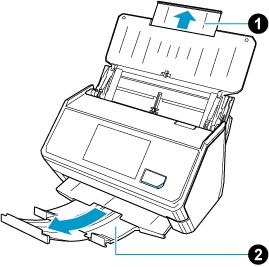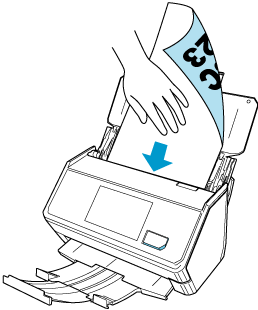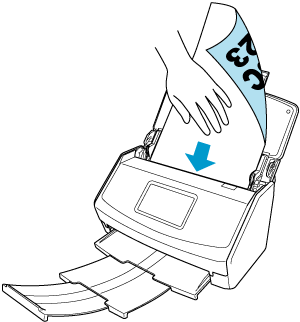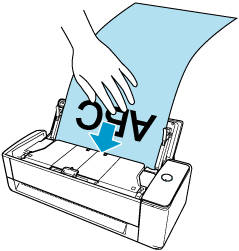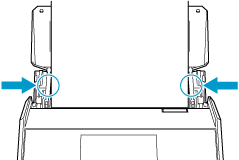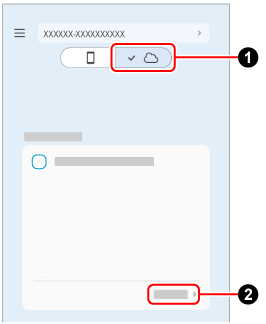Cargue un documento de página larga que sea más largo que el tamaño estándar (más de 360 mm), como un recibo, en la bandeja de entrada al ADF (cubierta) del ScanSnap.
Cuando se detecta automáticamente el tipo de documento de los documentos que se están digitalizando y las imágenes digitalizadas se guardan en un servicio en la nube, las imágenes de los documentos largos que se digitalizan se guardan como "documentos". Además, no puede cambiar el tipo de documento de las imágenes guardadas.
La longitud del documento que puede ser digitalizado varía dependiendo de lo que se establezca para [Lado a digitalizar] en las [configuraciones de digitalización] de ScanSnap Home.
Lado de digitalización
|
Longitud del documento
|
Dúplex
|
863 mm (34 pda.)
|
Símplex (*1)
|
1.726 mm (68 pda.)
1.117 mm (44 pda.)
|
| *1: |
Cuando la digitalización está configurada para detectar automáticamente el tipo de documento de los documentos que se digitalizan y guardar las imágenes digitalizadas en un servicio en la nube, configure [Detección automática de tipo de documento] en desactivado en la pantalla [Editar configuración] que aparece al tocar [Configuraciones detalladas] en la pantalla ScanSnap Home. Si [Detección automática de tipo de documento] está activado, se digitalizan ambas caras de los documentos.
|
-
Extraiga la extensión
 y la bandeja de salida
y la bandeja de salida  del ScanSnap.
del ScanSnap.
-
Introducir la bandeja de salida
 en el ScanSnap. Extraiga la extensión
en el ScanSnap. Extraiga la extensión  y la bandeja de salida
y la bandeja de salida  del ScanSnap. Extraiga la extensión
del ScanSnap. Extraiga la extensión  del ScanSnap.
del ScanSnap.
- Coloque solo un documento en el ScanSnap.
Sostenga el documento con la mano, de manera que no caiga de la bandeja de entrada al ADF (cubierta).
Utilice la Guía de recibos que se entrega con el ScanSnap para aprender a digitalizar eficientemente documentos que tienden a curvarse fácilmente, como tarjetas de visita pequeñas y recibos.
-
Alinee las guías laterales con ambos extremos de los documentos.
ATENCIÓN
-
Asegúrese de que la pestaña de soporte de documentos esté abierta.
De lo contrario, se podría producir un atasco de papel.
Si la pestaña de soporte de documentos está cerrada, tire de ella con los dedos.
-
Si la pestaña de soporte de documentos no sale, póngase en contacto con el distribuidor al que ha comprado este producto.
-
Especifique el método de alimentación.
- Cuando se guardan imágenes digitalizadas en un dispositivo móvil
-
 Pulse
Pulse  en la pantalla Digitalizar de ScanSnap Home en el dispositivo móvil.
en la pantalla Digitalizar de ScanSnap Home en el dispositivo móvil.
 Pulse [Configuraciones detalladas] y, en la pantalla [Configuraciones de digitalización], seleccione [Digitalizar] → [Alimentación (ADF)] y, a continuación, seleccione [Escaneado manual].
Pulse [Configuraciones detalladas] y, en la pantalla [Configuraciones de digitalización], seleccione [Digitalizar] → [Alimentación (ADF)] y, a continuación, seleccione [Escaneado manual].
 Pulse [Configuraciones detalladas] y, en la pantalla [Configuraciones de digitalización], seleccione [Normal] o [Mejorada] para [Calidad de imagen].
Pulse [Configuraciones detalladas] y, en la pantalla [Configuraciones de digitalización], seleccione [Normal] o [Mejorada] para [Calidad de imagen].
- Cuando se guardan imágenes digitalizadas en un servicio en la nube
-
 Pulse
Pulse  en la pantalla Digitalizar de ScanSnap Home en el dispositivo móvil.
en la pantalla Digitalizar de ScanSnap Home en el dispositivo móvil.
 Toque [Configuraciones detalladas], seleccione las configuraciones de digitalización que desee utilizar y seleccione [Normal] o [Mejorado] para [Calidad de imagen].
Toque [Configuraciones detalladas], seleccione las configuraciones de digitalización que desee utilizar y seleccione [Normal] o [Mejorado] para [Calidad de imagen].
 Seleccione [Escaneado manual] para [Ajuste del modo de alimentación] que aparece al pulsar el icono de configuración del modo de alimentación en el panel táctil de ScanSnap.
Seleccione [Escaneado manual] para [Ajuste del modo de alimentación] que aparece al pulsar el icono de configuración del modo de alimentación en el panel táctil de ScanSnap.
Para obtener más información sobre los ítems de ajuste del modo de alimentación, consulte Pantallas mostradas en el panel táctil.
 y la bandeja de salida
y la bandeja de salida  del ScanSnap.
del ScanSnap.